كيفية تحضير iPhone / iPad لتحديث iOS 12
لقد تم إطلاق iOS 12 للتو وهو برنامج رائع للغايةلحظة سعيدة لمستخدمي iOS في جميع أنحاء العالم. على الرغم من أنك لن تقوم جميعًا بتحديث أجهزتك على الفور ، إلا أن معظمكم يفكر في تجربتها. ولكن ليس من السهل تحديث نظام iOS ، وبالتالي ، يجب عليك إجراء بعض الاستعدادات للتأكد من أن جهاز iOS الخاص بك جاهز لأخذ التحديث. يأتي أحدث إصدار من iOS مزودًا بالعديد من الميزات الفريدة وإعدادات الخصوصية الجديدة ، وبالتالي ، سيكون هناك الكثير من الأشياء على المحك عند تحديث iOS. ليس من السهل حقًا الاستعدادات ولا يعرف الكثير من المستخدمين ما يجب القيام به. هكذا ، هنا كيفية تحضير جهاز iPhone الخاص بك لنظام iOS 12.
- نصيحة 1: تحقق من توافق iOS 12
- نصيحة 2: تأكد من أن جهازك يحتوي على مساحة كافية
- نصيحة 3: النسخ الاحتياطي لجهازك قبل تحديث iOS 12
- نصيحة 4: التحقق من تحديث التطبيقات وتحديث iTunes
- نصيحة 5: معرفة رمز المرور الخاص بك ومعرف أبل
نصيحة 1: تحقق من توافق iOS 12
إذا كنت تريد معرفة كيفية الاستعداد لنظام iOS 12ثم أول ما سنخبرك به هو ، تحقق من توافق جهاز iOS مع iOS 12 الجديد. إذا لم تكن متوافقة ، فلن يكون التحديث مفيدًا لك.
مثل iOS 11 ، سيستمر iOS 12 في تزويد أجهزة iPhone 5s و iPad mini 2 و iPod Touch 6th بالأجهزة اللاحقة. هنا قائمة كاملة للرجوع اليها.
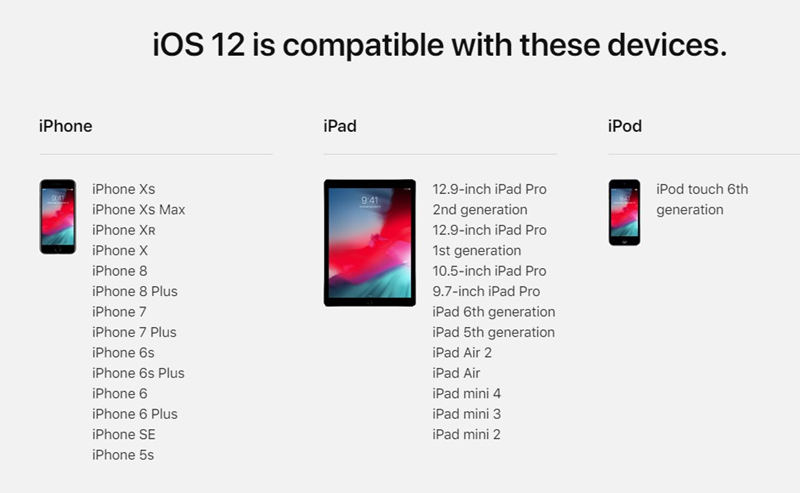
إذا لم يكن طراز iPhone / iPad الخاص بك ضمن القائمة ، فلسوء الحظ ، لن تتمكن من الاستمتاع بتحديث iOS الجديد.
نصيحة 2: تأكد من أن جهازك يحتوي على مساحة كافية
مهمة أخرى مهمة تحتاج إلى القيام بها إذا كنتأثناء الإعداد لترقية iOS 12 ، يتم مسح المساحة في جهازك بحيث يمكن تثبيت iOS 12 بشكل صحيح. حسنًا ، من المنطقي أنه إذا كان جهازك ممتلئًا فلن تكون قادرًا على ملاءمة أشياء جديدة.
لذا ، تحقق فقط من مساحة التخزين الخاصة بجهاز iPhoneثم إذا رأيت أن المساحة المناسبة للكمية غير متوفرة ، فعليك اتخاذ الإجراءات اللازمة. المساحة المطلوبة هي 3GB. يمكنك بسهولة التخلص من بعض البيانات أو الملفات.
- أولاً ، احذف التطبيقات غير الضرورية أو غير المستخدمة.
- حذف الرسائل ، صور الرسائل.
- مسح ذاكرة التخزين المؤقت بانتظام.
- تخلص من الصور ومقاطع الفيديو التي لا تحتاج إليها.
- احصل على نسخة احتياطية لجهاز آخر مثل جهاز الكمبيوتر الخاص بك ، ثم احذف البيانات اللازمة لإخلاء مساحة.
ولكن إذا كنت مشغولا جدا لذلك يمكنك ذلكببساطة استخدام منظف iCareFone المجاني! إنها أداة احترافية تأتي مع ميزة حصرية يمكنها المساعدة في تنظيف جهازك وإخلاء مساحة على الفور. سيعثر على الأشياء غير الضرورية / الملفات غير المرغوب فيها / التطبيقات / الملفات الكبيرة وما إلى ذلك على جهازك وبعد ذلك عليك فقط تحديد المربع الموجود بجانبها لحذفها. لا تفوت هذا البرنامج المذهل.
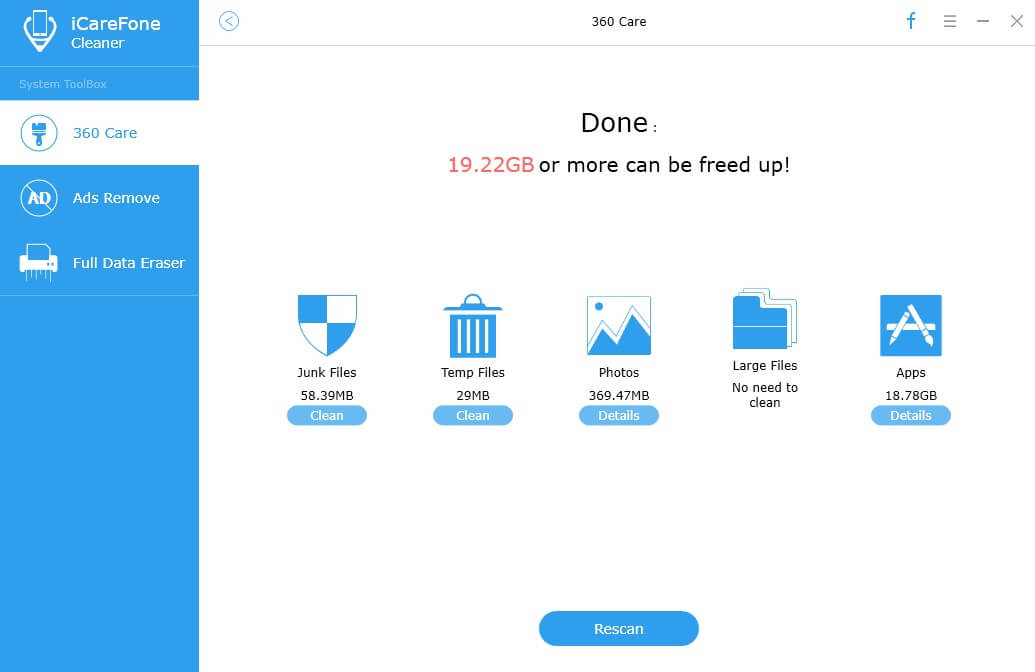
نصيحة 3: النسخ الاحتياطي لجهازك قبل تحديث iOS 12
الإجراء الأكثر أهمية آخر يجب أن تعرفهإذا كنت ترغب في إعداد iPhone للتحديث هو نسخة احتياطية. من الضروري لك حماية بياناتك وإعداداتك القيمة على جهاز iOS الخاص بك لأن التحديث سيؤدي بالتأكيد إلى مسحها جميعًا. لذلك ، سيكون من الأفضل لك عمل نسخة احتياطية لبياناتك قبل البدء في تثبيت التحديث الجديد.
يمكن إجراء النسخ الاحتياطي لبيانات iPhone باستخدام iCloud أو iTunes أو حتى برنامج الجهة الخارجية المعروف باسم Tenorshare iCareFone. يتم ذكر كل إجراء النسخ الاحتياطي أدناه.
Tenorshare iCareFone
ربما كنت معتادا على النسخ الاحتياطي لجهاز iOS الخاص بكباستخدام تطبيقات مثل iCloud و iTunes ، ولكن إذا لزم الأمر ، يمكنك أيضًا نسخ الجهاز احتياطيًا باستخدام Tenorshare iCareFone. أنها موثوقة للغاية وفعالة والأهم من ذلك أسهل في الاستخدام من الأساليب هنا. الإجراء كالتالي:
الخطوة 1: قم بتنزيل البرنامج على جهاز الكمبيوتر الخاص بك وتثبيته.
الخطوة 2: ثم قم بتوصيل جهازك بجهاز الكمبيوتر الخاص بك ، عند المطالبة ، عليك النقر على "Trust This Computer".
الخطوة 3: الآن ، اختر "Backup & Restore" في نافذة iCareFone.
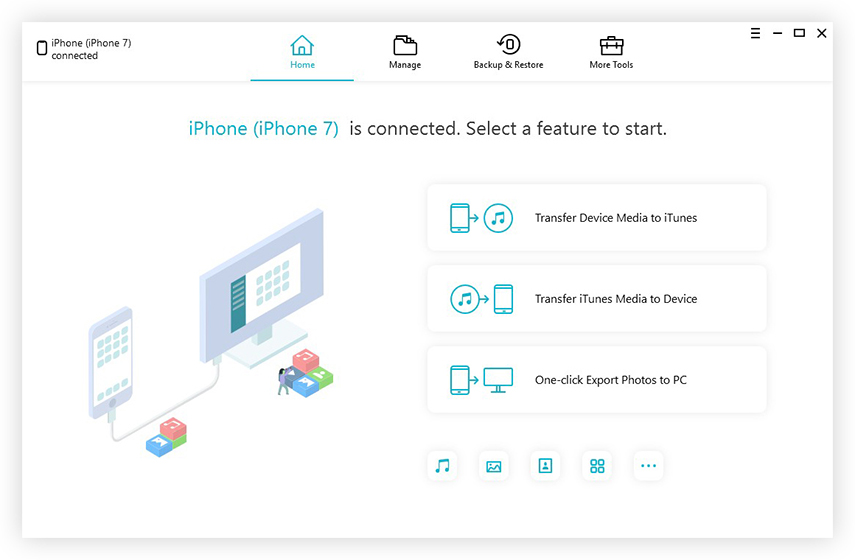
الخطوة 4: ستكون أنواع الملفات المختلفة مرئية لك وسيتم تحديدها جميعًا.
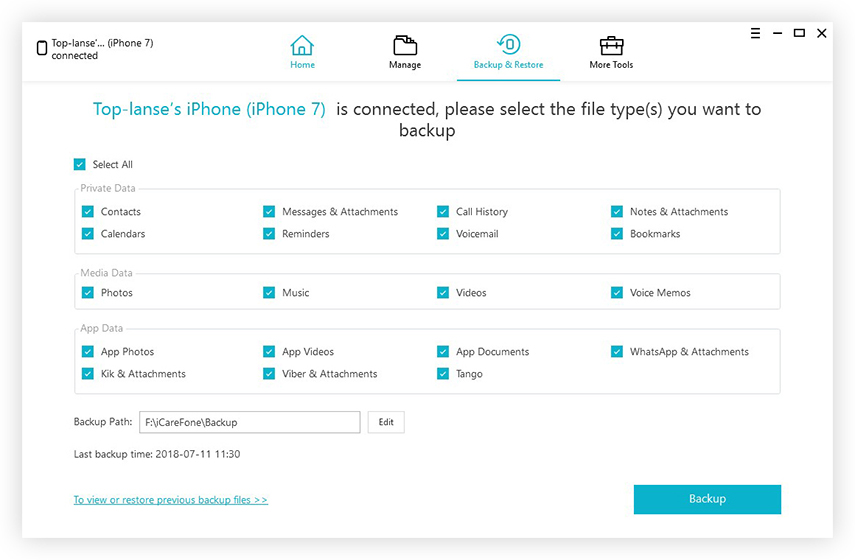
الخطوة 5: أخيرًا ، انقر فوق الزر "نسخ احتياطي" أدناه.
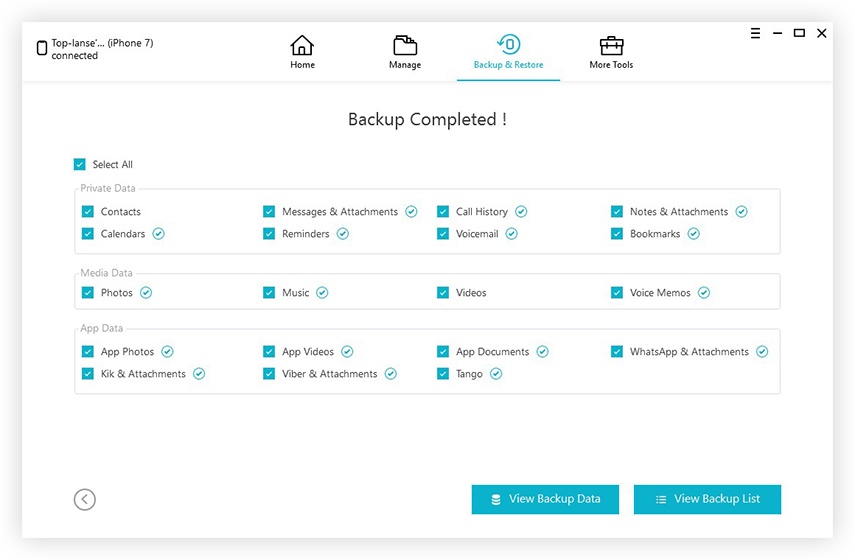
يتم ذلك! إنه بهذه السهولة. سيتم حفظ نسخة احتياطية كاملة من ملفات iPhone على جهاز الكمبيوتر الخاص بك.
مزايا Tenorshare iCareFone
- يمكنك ببساطة إجراء نسخ احتياطي لجهاز iOS بالكامل في ثلاث خطوات.
- النسخ الاحتياطي للملفات الانتقائية متاح.
- إنه سريع وموثوق وفعال.
- لا توجد فرصة لفقدان البيانات.
- سهولة الوصول إلى البيانات بعد النسخ الاحتياطي.
على iCloud:
من السهل جدًا إجراء نسخ احتياطي لجهاز iOS على iCloud ، فقط قم بما يلي.
الخطوة 1: افتح جهاز iPhone وتوجه إلى "الإعدادات".
الخطوة 2: الآن ، ابحث عن iCloud هناك واضغط عليها للدخول.
الخطوة 3: قم بزيارة iCloud Backup وتشغيل الميزة.
الخطوة 4: أخيرًا ، انقر فوق "النسخ الاحتياطي الآن".
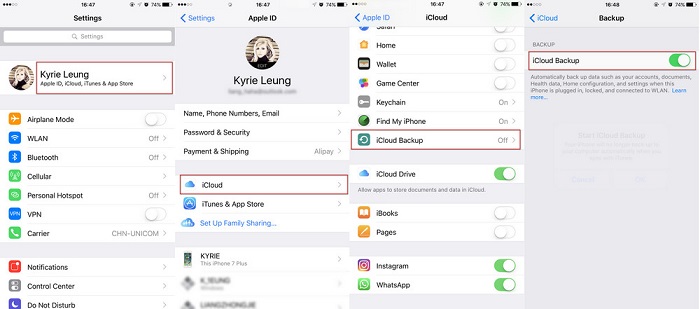
سيتم حفظ جميع بيانات iPhone الخاصة بك على حساب iCloud الذي ستستعيد منه جهازك بعد تحديث iOS.
اي تيونز:
هناك طريقة أخرى صالحة لعمل نسخة احتياطية من جهاز iPhone وهي iTunes. تم ذكر دليل النسخ الاحتياطي لجهاز iOS باستخدام iTunes أدناه:
الخطوة 1: لهذا ، عليك توصيل جهازك بالكمبيوتر.
الخطوة 2: قم بتشغيل تطبيق iTunes على جهاز الكمبيوتر الخاص بك وانقر على أيقونة الجهاز أعلى نافذة iTunes.
الخطوة 3: ستتوفر قائمة بالفئات على الجانب الأيسر من النافذة ؛ تحتاج إلى تحديد "ملخص" منه.
الخطوة 4: ثم يجب عليك تحديد خيار "هذا الكمبيوتر" والذي سيكون متاحًا تحت "النسخ الاحتياطي التلقائي".
الخطوة 5: تمكين خيار "تشفير النسخ الاحتياطي" لحماية ملفاتك من التداخل الخارجي.
الخطوة 6: أخيرًا ، انقر فوق "النسخ الاحتياطي الآن" ثم "تم" بعد الانتهاء من النسخ الاحتياطي لجهاز iPhone الخاص بك.
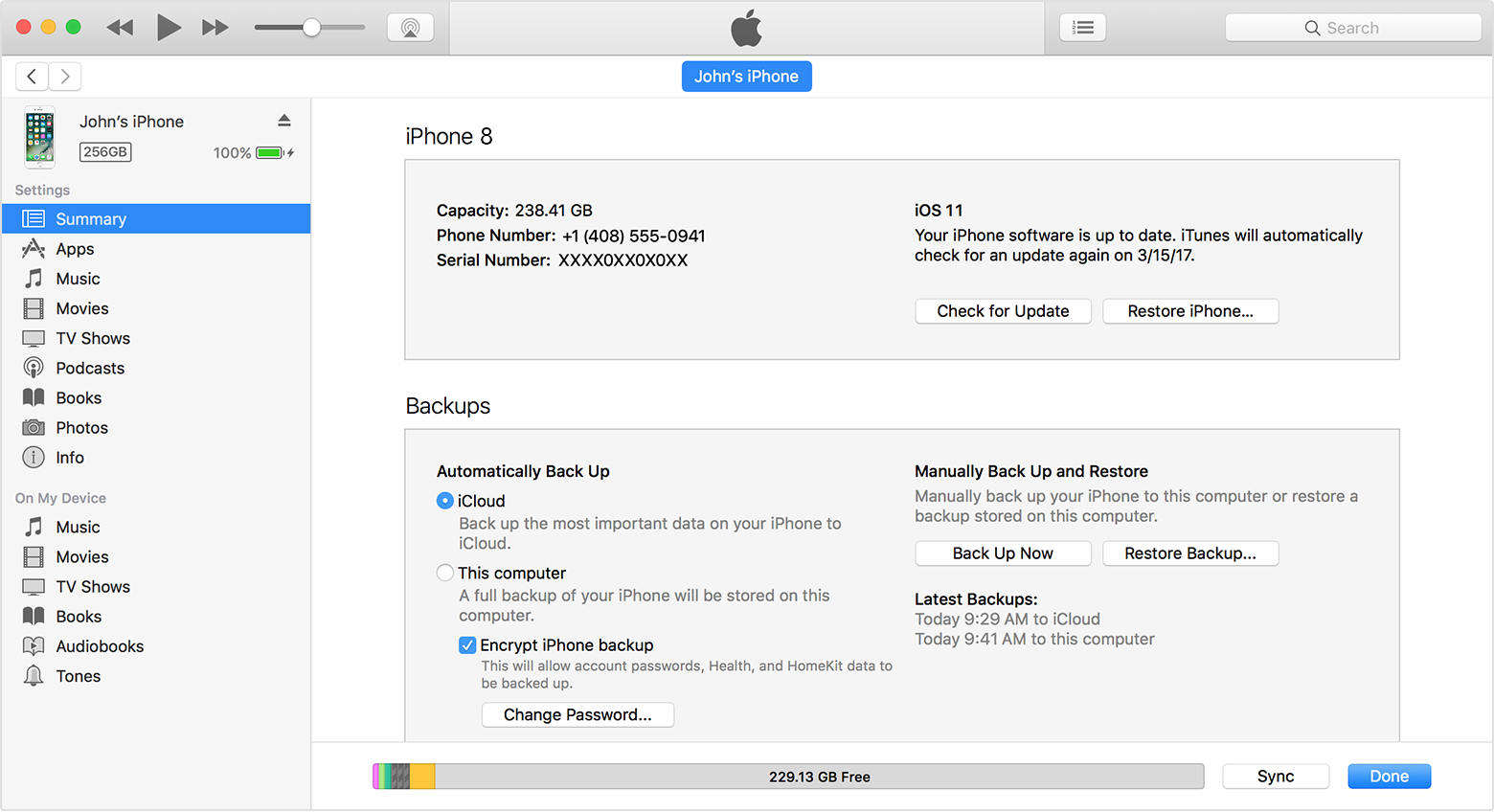
وبهذه الطريقة ، يمكنك نسخ بياناتك احتياطيًا على iTunes والتي يمكن استعادتها لاحقًا.
نصيحة 4: التحقق من تحديث التطبيقات وتحديث iTunes
إذا كنت ترغب في تحديث تطبيقاتك ، فيمكنك القيام بذلكذلك قبل تحديث نظام التشغيل iOS. في بعض الأحيان ، تتوفر تحديثات iTunes على الإنترنت التي لا نعرف عنها. سيكون من الأفضل لك التأكد من أن جميع تطبيقاتك بما في ذلك iTunes محدثة قبل تحديث نظام التشغيل.
للبحث عن تحديث iTunes:
1. افتح iTunes.
2. من شريط القائمة ، انقر فوق تعليمات ، ثم انقر مرة أخرى على "التحقق من وجود تحديثات".
3. في حالة توفر تحديث ، ما عليك سوى اتباع المطالبات التي تظهر على الشاشة للحصول على أحدث إصدار.
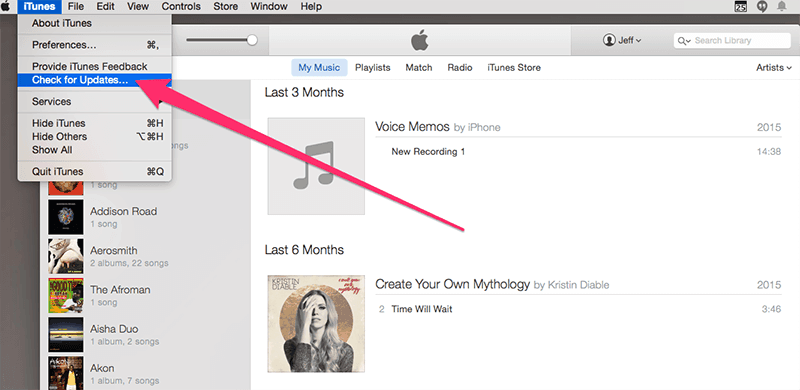
للبحث عن تحديث التطبيقات لـ iPhone ، انتقل إلى متجر التطبيقات واختر التطبيق واضغط على التحديث إذا كان ذلك متاحًا
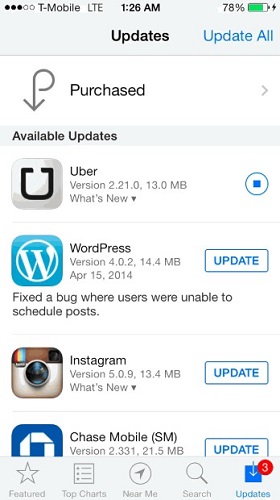
نصيحة 5: معرفة رمز المرور الخاص بك ومعرف أبل
كل iPhone في العالم محمي بواسطةرمز عبور. يتم تعيين رموز المرور الخاصة هذه بواسطة مالكي الجهاز لحماية البيانات في حالة حدوث أي موقف حرج. لذلك ، إذا كنت ترغب في التحضير لنظام iOS 12 ، فستحتاج ببساطة إلى حفظ شيئين. أول واحد هو رمز المرور الخاص بك iPhone والثاني هو معرف أبل.
هذان الرمزان الأمنيان مهمان جدا لك. بمجرد اكتمال التحديث ، ستحتاج إلى هذه للوصول إلى جميع حساباتك مع Apple والوصول إلى iPhone الخاص بك.
للأسف ، فمن الممكن بعد التحديثتمت إعادة ضبط الهاتف بالكامل أو نسيت كلمة المرور تمامًا ولن تتمكن من إدخال الجهاز. إذا كنت تواجه مثل هذا الموقف ، فمن الأفضل لك استخدام أداة مزيل رمز المرور أو برنامج لإدخال iPhone الخاص بك ومن ثم يمكنك تعيين رمز المرور الجديد يدويًا. إذا كنت لا تعرف أي من هذه البرامج ، فدعنا نقترح عليك Tenorshare 4uKey. إنه برنامج فعال للغاية سيؤدي بالتأكيد إلى إلغاء قفل جهازك على الفور ويساعدك على الوصول إلى جهاز iOS الصحيح
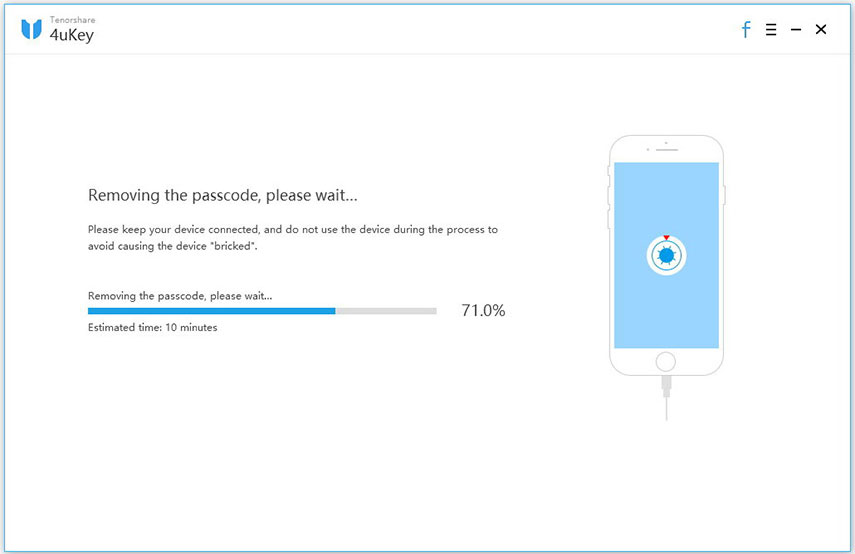
استنتاج
على عكس الأجهزة الأخرى ، تحتاج إلى صنعالاستعدادات الهامة إذا كان هدفك هو تحديث دائرة الرقابة الداخلية. في الأساس ، الاستعدادات لحماية الملفات والإعدادات الخاصة بك. من المؤكد أن التحديث الخاص بـ iOS 12 سوف يمحو كل شيء من جهازك وسيتم مسح جميع الصور والأغاني ومقاطع الفيديو التي جمعتها على مر السنين برمشة عين. سبب آخر هو التأكد من أن التحديث متوافق مع نظام التشغيل iOS 12 الجديد. لذلك ، اتبع النصائح أعلاه وقم بالتغييرات اللازمة وستكون جاهزًا للعمل!









